
Dalam tutorial ini, kami akan menunjukkan kepada Anda cara menginstal GlassFish di Ubuntu 20.04 LTS. Bagi Anda yang belum tahu, GlassFish adalah server aplikasi populer yang dapat menjalankan aplikasi web berbasis java untuk Anda. Rilis GlassFish 5 mendukung Platform Java terbaru:Enterprise Edition 8. Ini mendukung Enterprise JavaBeans, JPA, JavaServer Faces, JMS, RMI, JavaServer Pages, servlet, dll.
Artikel ini mengasumsikan Anda memiliki setidaknya pengetahuan dasar tentang Linux, tahu cara menggunakan shell, dan yang terpenting, Anda meng-host situs Anda di VPS Anda sendiri. Instalasi cukup sederhana dan mengasumsikan Anda sedang berjalan di akun root, jika tidak, Anda mungkin perlu menambahkan 'sudo ' ke perintah untuk mendapatkan hak akses root. Saya akan menunjukkan kepada Anda langkah demi langkah instalasi GlassFish di Ubuntu 20.04 (Focal Fossa). Anda dapat mengikuti instruksi yang sama untuk Ubuntu 18.04, 16.04, dan distribusi berbasis Debian lainnya seperti Linux Mint.
Prasyarat
- Server yang menjalankan salah satu sistem operasi berikut:Ubuntu 20.04, 18.04, dan distribusi berbasis Debian lainnya seperti Linux Mint.
- Sebaiknya Anda menggunakan penginstalan OS baru untuk mencegah potensi masalah.
- Akses SSH ke server (atau cukup buka Terminal jika Anda menggunakan desktop).
- Seorang
non-root sudo useratau akses keroot user. Kami merekomendasikan untuk bertindak sebagainon-root sudo user, namun, karena Anda dapat membahayakan sistem jika tidak berhati-hati saat bertindak sebagai root.
Instal GlassFish di Ubuntu 20.04 LTS Focal Fossa
Langkah 1. Pertama, pastikan bahwa semua paket sistem Anda mutakhir dengan menjalankan apt berikut perintah di terminal.
sudo apt update sudo apt upgrade
Langkah 2. Menginstal Java pada sistem Ubuntu.
Tambahkan PPA “Linux Uprising” melalui perintah di bawah ini:
sudo add-apt-repository ppa:linuxuprising/java
Setelah repositori ditambahkan, lanjutkan untuk menginstal Java di Ubuntu Linux:
sudo apt update sudo apt install oracle-java14-installer
Kemudian, ketik di bawah ini untuk mengonfirmasi versi Java:
$ java --version java version "14" 2020-04-20 Java(TM) SE Runtime Environment (build 14+46-1469) Java HotSpot(TM) 64-Bit Server VM (build 14+46-1469, mixed mode, sharing)
Langkah 3. Instal GlassFish di Ubuntu 20.04.
Sekarang kita pergi ke halaman download GlassFish dan mendownload versi stabil terbaru dari GlassFish, Pada saat penulisan artikel ini adalah versi 5:
wget http://download.oracle.com/glassfish/5.0.1/release/glassfish-5.0.1.zip
Setelah unduhan selesai, ekstrak arsip GlassFish ke direktori root dokumen di server Anda:
unzip glassfish-5.0.1.zip
Mulai server GlassFish dengan menggunakan perintah berikut sebagai berikut:
glassfish5/bin/asadmin start-domain
Langkah 4. Mengakses GlassFish.
Port default GlassFish Server adalah 8080 dan port server administrasi adalah 4848 dengan nama pengguna administrasi sebagai admin tanpa kata sandi. Kita dapat mengunjungi http://your-ip-address:8080/ untuk memeriksa beranda GlassFish Server dan http://your-ip-address:4848/ dapatkan halaman login admin di browser web kami dan selesaikan langkah-langkah yang diperlukan untuk menyelesaikan instalasi. Jika Anda menggunakan firewall, buka port 4848 dan 8080 untuk mengaktifkan akses ke panel kontrol.
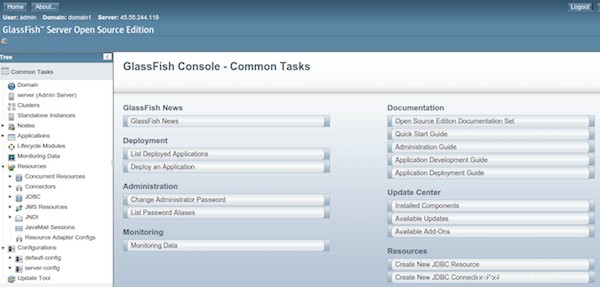
Selamat! Anda telah berhasil menginstal GlassFish. Terima kasih telah menggunakan tutorial ini untuk menginstal GlassFish pada sistem Focal Fossa Ubuntu 20.04 LTS Anda. Untuk bantuan tambahan atau informasi berguna, kami sarankan Anda untuk memeriksa GlassFish resmi situs web.